Obsah:
Krok 1: Pripojenie zariadenia
Rozdelíme tento materiál na kroky, aby sa začiatočníkom ľahšie orientovalo vo všetkých činnostiach, ktoré je potrebné vykonať. Najprv sa treba zaoberať pripojením tlačiarne k počítaču. Keďže je v súčasnosti najpopulárnejším typom pripojenia káblové, rozoberieme práve tento na všeobecnom príklade.
- Zapnite počítač a počkajte na načítanie operačného systému. Nájdite v krabici s tlačiarňou napájací kábel, pripojte jednu jeho stranu k zariadeniu a druhú zasuňte do zásuvky.
- V tej istej sade sa najčastejšie nachádza kábel formátu USB-B, ktorého obrázok vidíte na nasledujúcom obrázku. Je potrebné ho pripojiť k tlačiarni, nájdením príslušného konektora vzadu alebo na boku.
- Druhá strana takého kábla má bežný USB výstup, ktorý sa zasúva do voľného portu počítača alebo notebooku.
- V prípade stolných počítačov je lepšie na pripojenie použiť konektor USB umiestnený na základnej doske, a nie na prednom paneli, pretože to niekedy ovplyvňuje prenos signálu zo zariadenia.

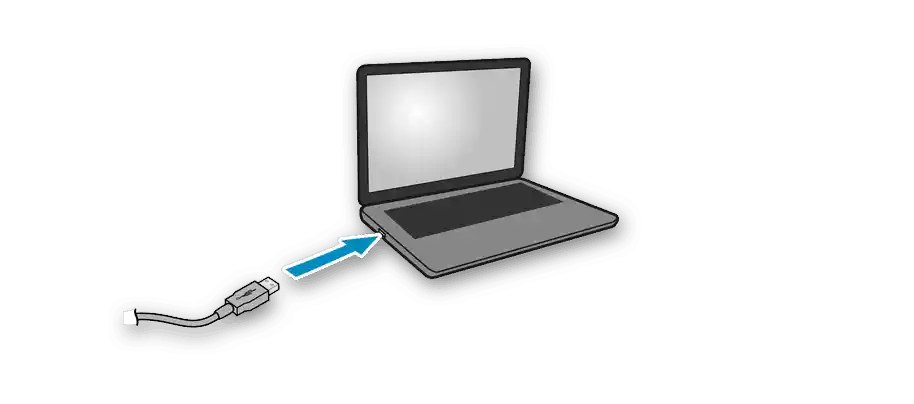
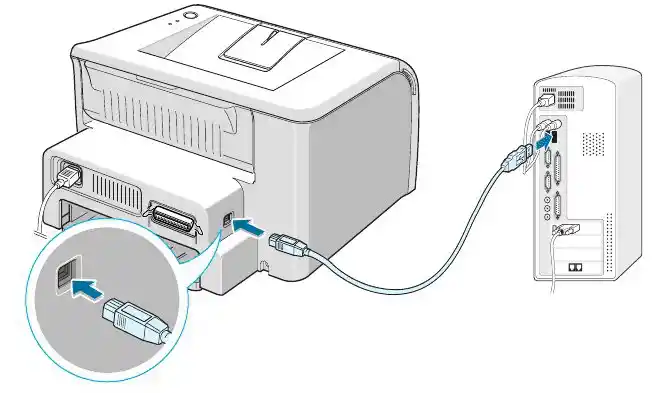
Akonáhle bude táto procedúra dokončená, zapnite tlačiareň stlačením špeciálne vyhradenej na to tlačidla. Počkajte, kým sa zariadenie zobrazí v OS a prejdite k ďalšiemu kroku.
Krok 2: Inštalácia ovládača
Existujú rôzne metódy inštalácie ovládača pre tlačiareň vo Windows 7. Často bude potrebné použiť oficiálnu webovú stránku výrobcu, dodávaný disk alebo tretí softvér. Avšak niekedy sa dá obísť zabudovanými prostriedkami OS, ktoré si teraz prejdeme.
- Otvorenie menu "Štart" a prejdite do sekcie "Zariadenia a tlačiarne".
- Na paneli hore kliknite na tlačidlo "Inštalácia tlačiarne".
- V novom okne vyberte typ pripojenia zariadenia.Najčastejšie ide o USB tlačiareň, preto uveďte možnosť "Pridať lokálnu tlačiareň".
- Použite existujúci port na pripojenie, bez zmeny tohto parametra.
- Teraz sa treba zaoberať priamou inštaláciou ovládačov. Ak zoznam zariadení nebol získaný alebo chýba potrebný model, kliknite na "Centrum aktualizácie Windows".
- Dodatočne poznamenávame, že namiesto toho môžete kliknúť na "Nainštalovať z disku", vložiť originálny CD a vykonať inštaláciu softvéru z neho, napríklad keď nie je pripojenie na internet alebo Windows nedokáže nájsť ovládač.
- Ak ste si vybrali vstavanú metódu, v zozname výrobcov a modelov nájdite ten, ktorý používate.
- Zostáva len zadať názov, pod ktorým sa zariadenie bude zobrazovať v operačnom systéme.
- Čakajte na dokončenie procesu inštalácie tlačiarne, ktorý prebieha súbežne s pridaním ovládača.
- Spustite tlač skúšobnej stránky, aby ste sa uistili o správnosti fungovania zariadenia.
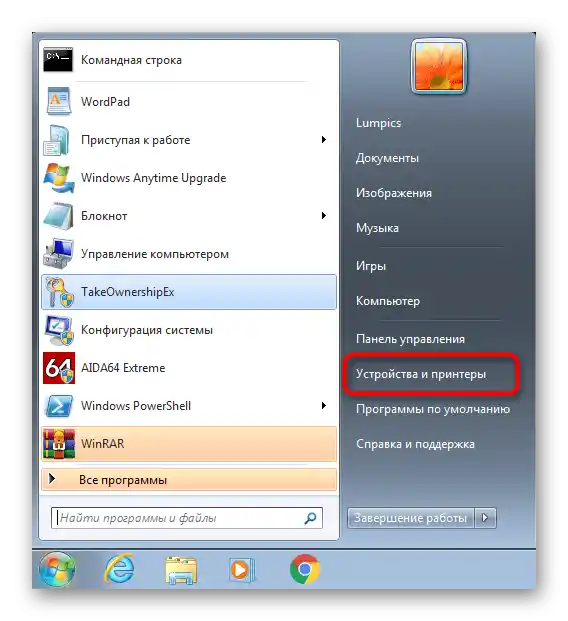
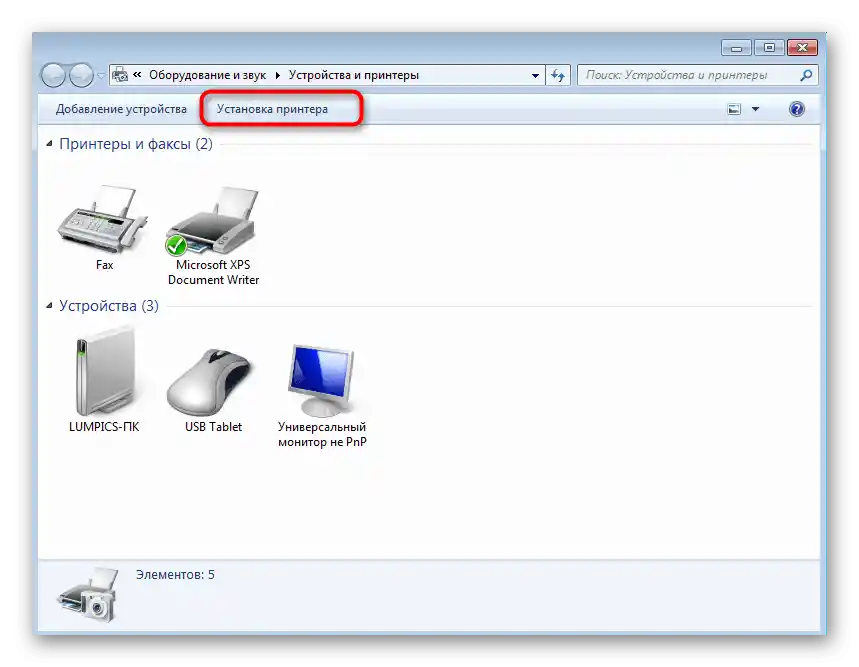
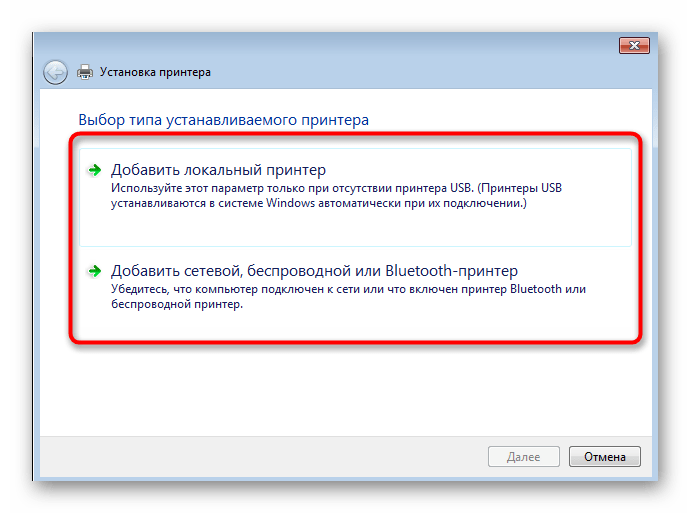
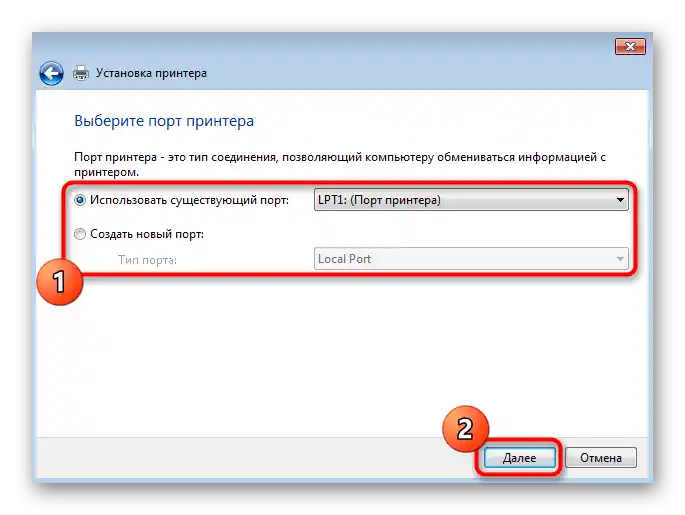
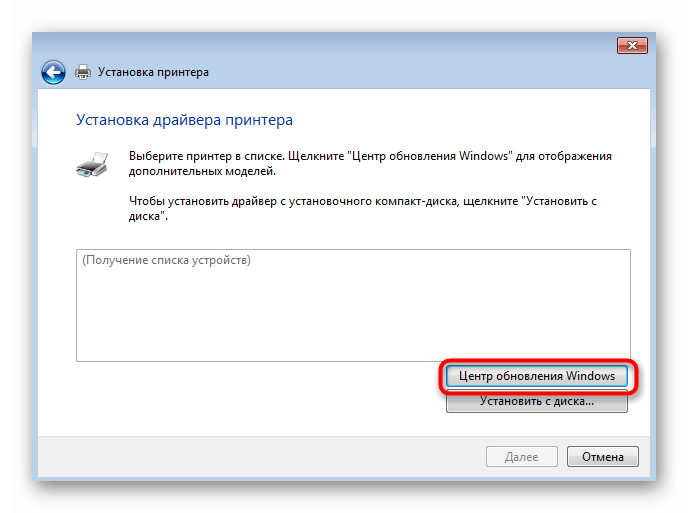
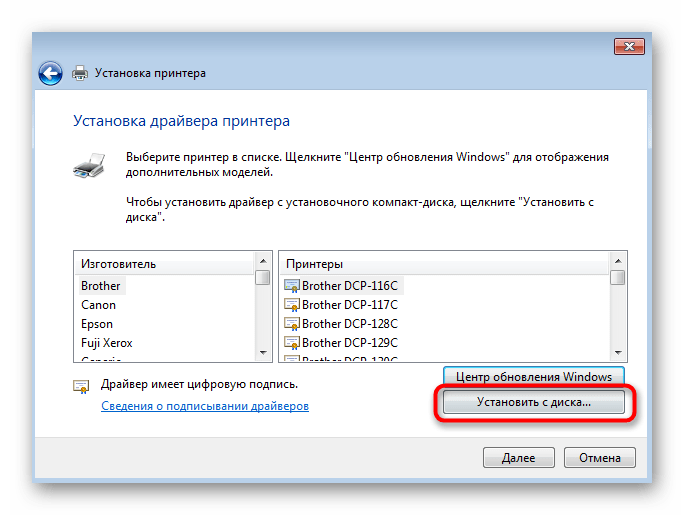
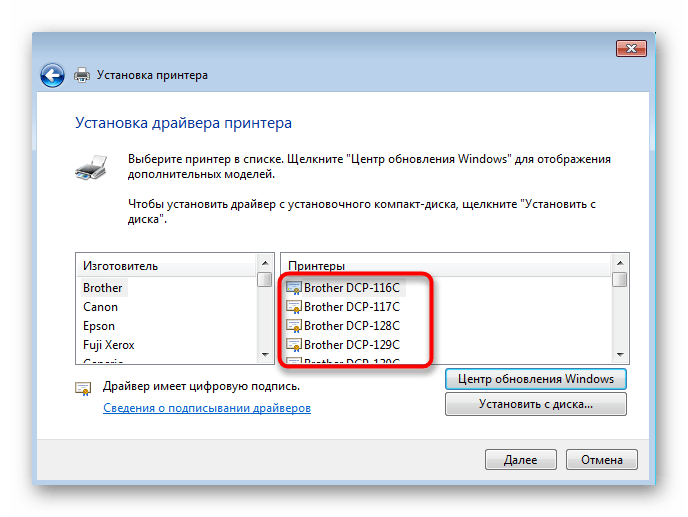
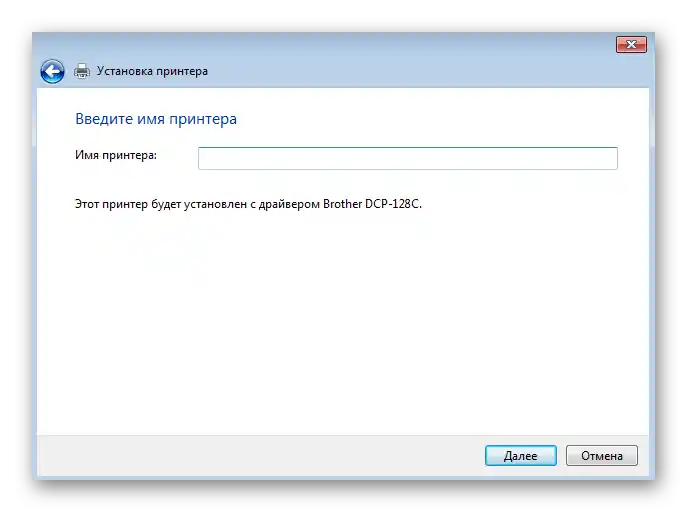
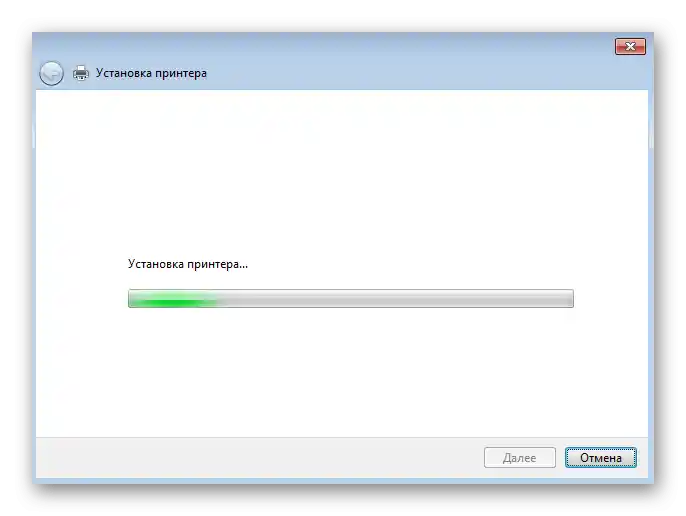
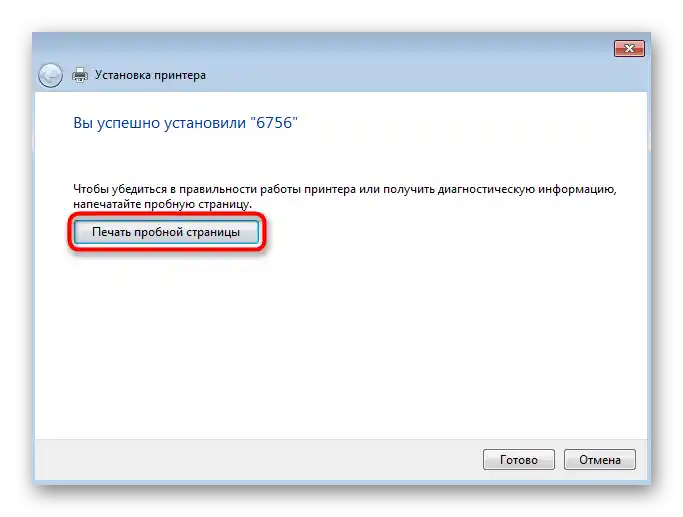
Ak zvolená možnosť nevyhovuje, využite vyhľadávanie na našej stránke, zadaním názvu svojho modelu tlačiarne. Pravdepodobne nájdete podrobný návod, v ktorom sa môžete oboznámiť so všetkými dostupnými spôsobmi inštalácie ovládačov a vybrať si ten vhodný.
Krok 3: Poskytovanie zdieľania
Osobitnú pozornosť si zaslúži nastavenie zdieľania pre tlačiareň, pretože to môže byť potrebné pre tých používateľov, ktorí majú doma zorganizovanú lokálnu sieť, spájajúcu niekoľko počítačov. Zapnutie zdieľania umožní tlačiť na diaľku bez neustáleho prepojenia zariadenia. Podrobnejšie o postupe konfigurácie čítajte v samostatnom materiáli na našej stránke na odkaze nižšie.
Viac informácií: Pripojenie a nastavenie tlačiarne pre lokálnu sieť
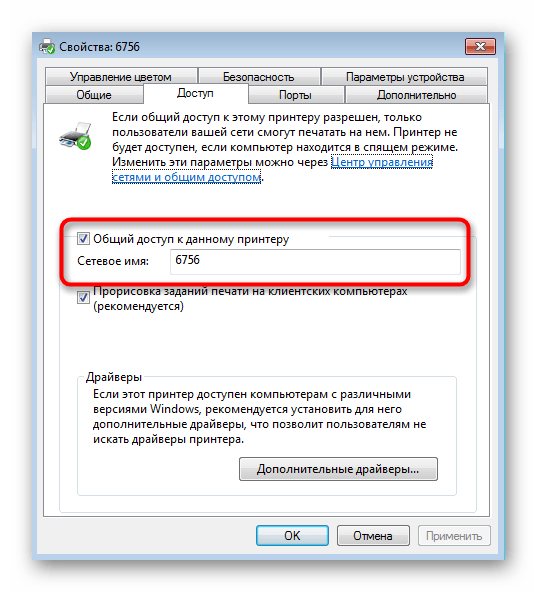
Akonáhle bude zdieľanie zorganizované, každému počítaču, ktorý patrí do lokálnej siete, bude potrebné pridať ho ako sieťové.O tomto podrobne čítajte v nasledujúcej inštrukcii od iného nášho autora.
Podrobnosti: Pridanie tlačiarne na tlač cez sieť
Krok 4: Kalibrácia tlačiarne
Posledný krok inštalácie spočíva v kalibrácii zariadenia a vykonáva sa iba v prípadoch, ak sa pri tlači skúšobnej stránky objavili nejaké problémy, napríklad pruhy alebo krivo umiestnené. Kalibrácia je celý komplex procedúr, vykonávaný programovo cez ovládač tlačiarne. Na tom nie je nič zložité — stačí len postupne vykonávať každú akciu.
Podrobnosti: Správna kalibrácia tlačiarne

Interakcia s tlačiarňou
Akonáhle bude procedúra dokončená, môžete sa pustiť do práce s tlačovým zariadením. Málo informovaným používateľom bude veľmi užitočné oboznámiť sa s jednotlivými inštrukciami na našej stránke, ktoré sú venované rozboru vykonávania najrôznejších úloh. V nich sa dozviete, ako nastaviť dokumenty rôznych formátov na ďalšiu tlač.
Čítajte tiež:
Tlač knihy na tlačiarni
Tlač fotografie 10×15 na tlačiarni
Tlač fotografie 3×4 na tlačiarni
Ako vytlačiť stránku z internetu na tlačiarni
S časom bude potrebné postarať sa aj o údržbu tlačiarne, veď atrament má vlastnosť dochádzať, niekedy sa zanesie pamper alebo sa upchá tlačová hlava. Na každý z týchto prípadov máme tiež návody, ktoré sa ukážu ako užitočné pre nováčikov a tých, ktorí sa s úlohou údržby tlačového zariadenia ešte nestretli.
Čítajte tiež:
Správne čistenie tlačiarne
Ako vložiť kazetu do tlačiarne
Riešenie problémov s kvalitou tlače tlačiarne po doplnení
Čistenie hlavy tlačiarne
Správne čistenie tlačovej kazety